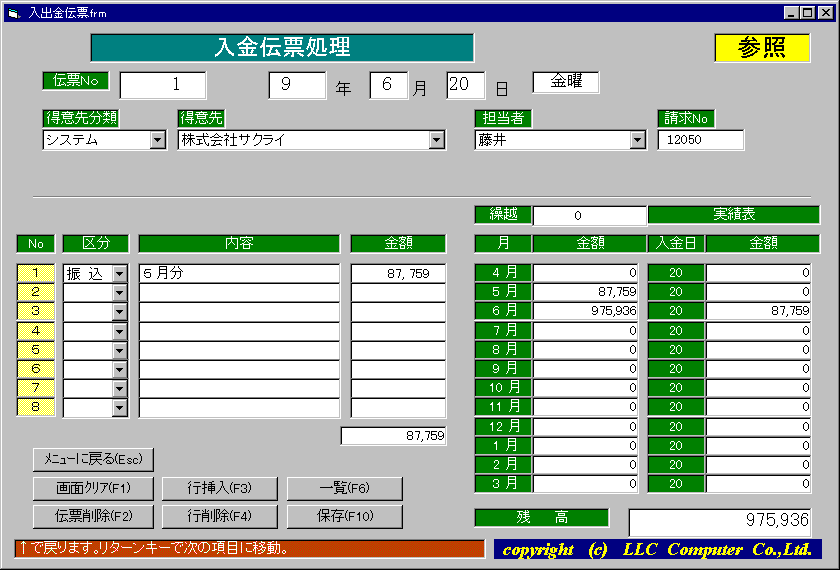
【入金伝票処理】
売掛金の回収を入力します。
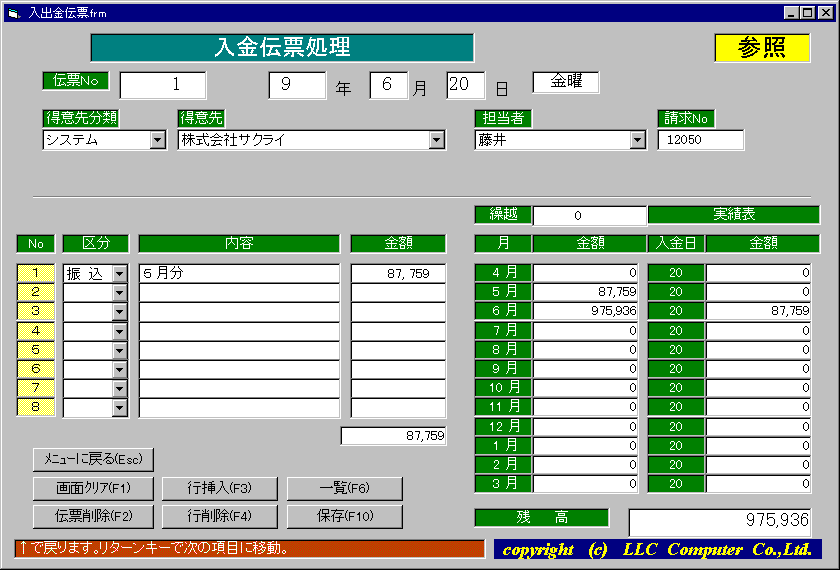
1.新規入金伝票入力
《入金伝票の入力》
伝票No
0を入力し、リターンキー(Enter)を押すと自動的に新規Noを表示します。
日付
リターンキー(Enter)を押していくと自動的に今日の日付を表示します。
日付を変更する場合は、年(月、日)を入力後にリターンキー(Enter)を押します。
得意先分類
得意先分類マスターに登録しているものの中から選択します。
得意先
得意先マスターに登録しているものの中から選択します。
先に得意先分類を選択しておくと、一覧にはその分類の得意先だけを
表示します。
担当者
自社の担当者を選択します。
請求No
必要に応じて、伝票確認の参考に6桁までの数値を入力することが出来ます。
《伝票明細の入力》
区分
入金区分を 【現金】・【小切手】・【振込】・【手形】・【相殺】・【調整】
の中から選択します。
※ 選択しないままリターンキー(Enter)を押すと、入金区分には、得意先マスターに
登録している区分を表示します。
内容
入金内容を入力します。
金額
入金金額を入力します。
★ 開始繰越金額を入力する場合は、マウスで繰越欄をクリックします。
繰越金額を入力し、 (保存)を押すと繰越金額の登録が完了します。
《売上入金表について》
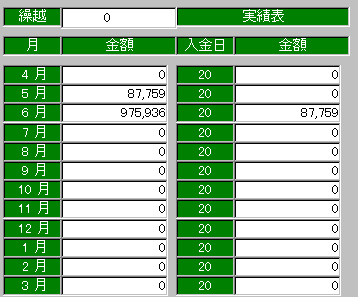
左側が売上金額で右側が入金金額です。
売掛金額
締日毎に集計します。
入金金額
締日を越えての入金は翌月に表示します。
2.修正入金伝票入力
伝票No
変更したい伝票Noを入力し、リターンキー(Enter)を押すと、
指定した伝票を表示します。
★ 伝票Noがわからない場合
伝票No欄で、F.6(一覧)を押すと、得意先分類・得意先一覧ウィンドウを表示します。

得意先を選択すると、伝票リストウィンドウを表示します。
矢印キー ↑ ↓ で、修正したい伝票を選択します。
リターンキー(Enter)を押すと、選択した伝票内容を表示します。
★ 入金伝票修正時の注意
[伝票No]・[得意先分類]・[得意先]・[取引]については、修正出来ません。
誤って入力した時は、伝票を削除して再登録するしか方法はありません。